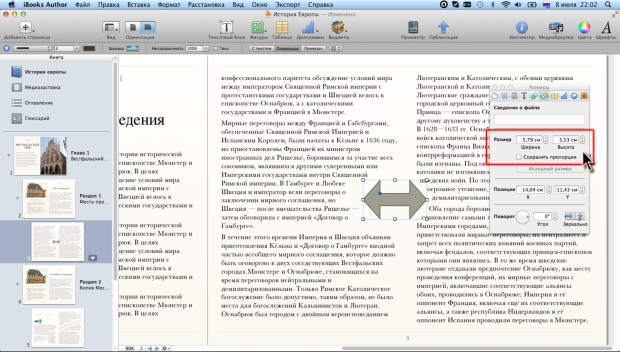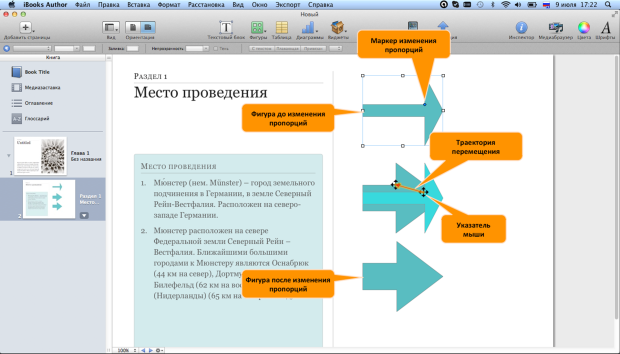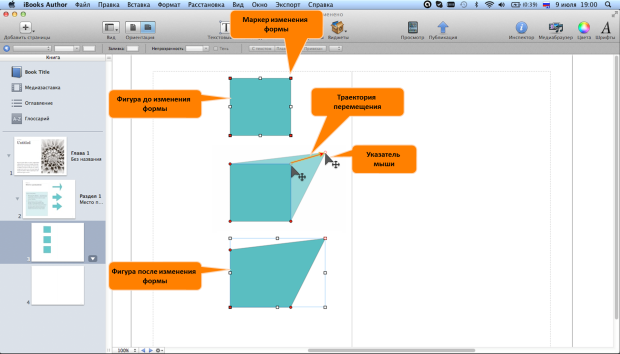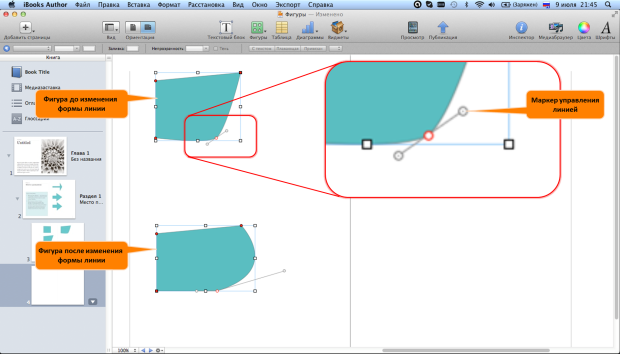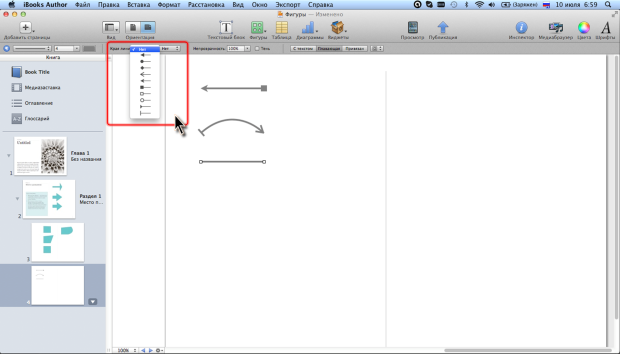|
Как скачать программу, я не могу разобраться, по ссылке не могу скачать |
Работа с фигурами и текстовыми блоками
Изменение фигур и текстовых блоков
Изменение размера
Размер фигуры (текстового блока) можно изменить вручную перетаскиванием маркеров ( рис. 7.6). При перетаскивании маркеров, расположенных по углам фигуры, ее размер изменяется сразу в двух направлениях. При перетаскивании маркеров, расположенных по сторонам фигуры, размер изменяется только по одной координате. Если любой маркер перетаскивать при нажатой клавише shift, размеры будут изменяться с сохранением пропорций фигуры.
Установить точный размер фигуры (текстового блока) можно в счетчиках Ширина и Высота окна Инспектора размеров (см. рис. 7.6). Стрелки счетчика изменяют размер с дискретностью 1 см. Более точное значение (с точностью до 0,01 см) можно ввести в поле счетчика и нажать клавишу return.
Можно установить флажок Сохранять пропорции (см. рис. 7.6), и тогда размеры будут изменяться пропорционально, независимо от того, в каком счетчике устанавливается значение. Кроме того, в этом случае изменится режим ручного изменения размеров. Пропорционально размер объекта будет изменяться при перетаскивании любых маркеров.
Следует обратить внимание, что если текст не помещается в пределах текстового блока или фигуры, на нижнем маркере выделенного объекта отображается знак плюс (+) ( рис. 7.7).
Требуется увеличить размер текстового блока (фигуры) или изменить параметры текста.
Изменение формы (пропорций) фигуры
Для некоторых фигур (стрелки, звезда, прямоугольник со скругленными углами) можно изменить форму (пропорции).
- Выделите фигуру.
- Наведите указатель мыши на маркер изменения пропорций. Указатель мыши примет вид четырехнаправленной стрелки ( рис. 7.8). При изменении радиуса закругления углов прямоугольника указатель мыши представляет собой двунаправленную стрелку.
- При нажатой левой кнопке мыши перетащите маркер. В момент перетаскивания маркеры фигуры не отображаются.
- Отпустите левую кнопку мыши.
Произвольное изменение фигуры
Изменение формы фигуры
Для любой фигуры (текстового блока) можно изменить форму.
- Выделите фигуру (текстовый блок). В меню Формат выберите команду Фигура, а затем в подчиненном меню – команду Разрешить изменения.
- На фигуре красными квадратиками (квадратиками отображаются маркеры, совпадающие с основными маркерами фигуры) и/или кружочками будут отображены маркеры, перетаскивая которые можно изменять форму объекта. Наведите указатель мыши на маркер изменения формы. Указатель мыши примет вид стрелки с рядом расположенной четырехнаправленной стрелкой ( рис. 7.9).
- При нажатой левой кнопке мыши перетащите маркер.
- Отпустите левую кнопку мыши.
Режим разрешения изменения запоминается. В последующем для изменения формы нет необходимости использования команды меню Формат. Достаточно выделить фигуру, а затем щелкнуть по ее контуру.
Для рисованной фигуры режим разрешения изменения устанавливается с момента ее создания.
К фигуре можно добавлять маркеры изменения формы.
- Выделите фигуру так, чтобы отображались маркеры изменения формы.
- При нажатой клавише option наведите указатель мыши на линию контура фигуры.
- Когда указатель примет вид пера авторучки с рядом расположенным знаком плюс (+), щелкните по линии.
Любой маркер изменения формы можно удалить.
- Выделите фигуру так, чтобы отображались маркеры изменения формы.
- Щелкните мышью по удаляемому маркеру так, чтобы он отображался только в виде красного контура без красной заливки внутри.
- Нажмите клавишу delete.
Изменение линий и углов
По умолчанию линии между маркерами изменения фигуры могут представлять собой прямые линии или дуги (в зависимости от вида фигуры).
У любой фигуры (включая линии и нарисованные фигуры), для которой установлен режим разрешения изменений, можно все линии сделать прямыми или в виде дуг. Если режим разрешение изменений не включен, его следует включить.
- Выделите фигуру.
- Для представления всех линий в виде прямых, в меню Формат выберите команду Фигура, а затем в подчиненном меню – команду Путь с углами.
- Для представления всех линий в виде прямых, в меню Формат выберите команду Фигура, а затем в подчиненном меню – команду Сглаженный путь.
Можно изменить форму любой из отдельных линий.
- Выделите фигуру так, чтобы отображались маркеры изменения формы.
- Дважды щелкните по маркеру фигуры так, чтобы отобразились два маркера управления примыкающими линиями ( рис. 7.10).
- Перетаскивая маркеры, измените форму примыкающих линий и угла между ними. Форма линии зависит как от угла поворота маркера, так и от расстояния от маркера до вершины фигуры.
По умолчанию оба маркера поворачиваются одновременно. Для того чтобы они не только одновременно поворачивались, но и синхронно изменялось расстояние маркеров до вершины, перетаскивание следует производить при нажатой клавише option. Для независимого изменения положения маркера, его следует перетаскивать при нажатой клавише command.
Изменение вида концов линии
У любой незамкнутой линии, как прямой, так и изогнутой, можно изменить внешний вид начала и/или конца линии.
Это производится с помощью раскрывающихся списков Края линии панели Форматирование ( рис. 7.11).
Размер стрелок и прочих элементов на концах линии зависит от ее толщины.